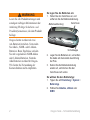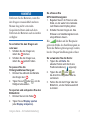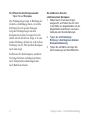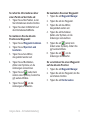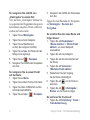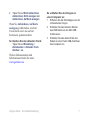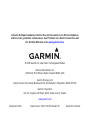OREGON
®
-Serie
Schnellstartanleitung
450, 450t, 550, 550t

2 Oregon-Serie – Schnellstartanleitung
WARNUNG
Lesen Sie alle Produktwarnungen und
sonstigen wichtigen Informationen der
Anleitung Wichtige Sicherheits- und
Produktinformationen, die dem Produkt
beiliegt.
Oregon-Geräte werden mit zwei
AA-Batterien betrieben. Verwenden
Sie Alkali-, NiMH- oder Lithium-
Batterien. Beste Ergebnisse erzielen
Sie mit vorgeladenen NiMH-Akkus
oder Lithium-Batterien. Normale
Alkalibatterien werden für Oregon-
550-Geräte bei Verwendung der
Kamerafunktion nicht empfohlen.
So legen Sie die Batterien ein:
1. Heben Sie den Verschluss an, und
entfernen Sie die Batterieabdeckung.
Verschluss
Batterieabdeckung
Schutzkappe
2. Legen Sie die Batterien ein, und achten
Sie dabei auf die korrekte Ausrichtung
der Pole.
3. Setzen Sie die Batterieabdeckung
wieder auf, und drücken Sie den
Verschluss nach unten.
So wählen Sie den Batterietyp:
1. Tippen Sie auf Einstellung > System >
Batterietyp.
2. Wählen Sie
Alkaline, Lithium oder
NiMH.

Oregon-Serie – Schnellstartanleitung 3
Hinweis
Entfernen Sie die Batterien, wenn Sie
den Oregon voraussichtlich mehrere
Monate lang nicht verwenden.
Gespeicherte Daten sind nach dem
Entfernen der Batterien auch weiterhin
verfügbar.
So schalten Sie den Oregon ein
oder aus:
1. Schalten Sie den Oregon ein,
indem Sie drücken.
2. Schalten Sie den Oregon aus,
indem Sie gedrückt halten.
So passen Sie die
Hintergrundbeleuchtung an:
1. Drücken Sie während des Betriebs
des Oregon kurz .
2. Tippen Sie auf
oder , um die
Helligkeit einzustellen.
So sperren und entsperren Sie den
Bildschirm:
1. Drücken Sie kurz die Taste .
2. Tippen Sie auf
Display sperren
(oder Display entsperren).
So erfassen Sie
GPS-Satellitensignale:
1. Begeben Sie sich im Freien an eine
Stelle, an der weder hohe Gebäude
noch Bäume den Empfang stören.
2. Schalten Sie den Oregon ein. Das
Erfassen von Satellitensignalen kann
einige Minuten dauern.
Die -Balken auf der Hauptseite
geben die Stärke des Satellitensignals an.
Wenn die Balken grün angezeigt werden,
hat der Oregon Satellitensignale erfasst.
So verwenden Sie die Karte:
1. Tippen Sie auf Karte. Die
aktuelle Position wird durch eine
Positionsmarkierung angezeigt.
2. Tippen Sie auf
oder , um
die Ansicht zu vergrößern oder zu
verkleinern.
3. Fahren Sie mit dem Finger über den
Bildschirm, um den Kartenausschnitt
zu ändern.

4 Oregon-Serie – Schnellstartanleitung
So öffnen Sie die Kompassseite:
Tippen Sie auf Kompass.
Der Peilungszeiger zeigt in Richtung des
Zielortes, unabhängig davon, in welche
Richtung Sie sich gerade bewegen.
Zeigt der Peilungszeiger auf dem
Kompass nach oben, bewegen Sie sich
direkt auf den Zielort zu. Zeigt er in eine
andere Richtung, drehen Sie sich in diese
Richtung, bis der Pfeil auf dem Kompass
nach oben zeigt.
Kalibrieren Sie den Kompass, nachdem
Sie lange Strecken zurückgelegt haben,
nach Temperaturveränderungen oder
nach Batteriewechseln.
So kalibrieren Sie den
elektronischen Kompass:
1. Halten Sie im Freien den Oregon
waagerecht, und halten Sie sich nicht
in der Nähe von Gegenständen auf, die
Magnetfelder beeinussen, wie Autos,
Gebäude oder Überlandleitungen.
2. Tippen Sie auf
Einstellung >
Richtung > Zum Beginnen drücken
Kompasskalibrierung.
3. Tippen Sie auf
Start, und folgen Sie
den Anweisungen auf dem Bildschirm.

Oregon-Serie – Schnellstartanleitung 5
So rufen Sie Informationen über
einen Punkt auf der Karte ab:
1. Tippen Sie auf die Position, zu der
Sie Informationen abrufen möchten.
2. Tippen Sie oben im Bildschirm auf
die Informationsschaltäche.
So markieren Sie die aktuelle
Position als Wegpunkt:
1. Tippen Sie auf Wegpunkt markieren.
2. Tippen Sie auf
Speichern und
bearbeiten.
3. Tippen Sie auf ein Attribut,
das geändert werden soll.
4. Tippen Sie auf Buchstaben,
Zahlen oder Symbole, um die
Änderungen vorzunehmen.
5. Tippen Sie auf
(außer beim
Ändern eines Symbols). Ändern Sie
ggf. weitere Attribute.
6. Tippen Sie auf
, um die
Änderungen zu verwerfen.
So bearbeiten Sie einen Wegpunkt:
1. Tippen Sie auf Wegpunkt-Manager.
2. Tippen Sie auf den Wegpunkt.
3. Tippen Sie auf das Attribut,
das geändert werden soll.
4. Tippen Sie auf Buchstaben,
Zahlen oder Symbole, um die
Änderungen vorzunehmen.
5. Tippen Sie auf
(außer beim
Ändern eines Symbols). Ändern Sie
ggf. weitere Attribute.
6. Tippen Sie auf
, um die
Änderungen zu verwerfen.
So verschieben Sie einen Wegpunkt
auf die aktuelle Position:
1. Tippen Sie auf Wegpunkt-Manager.
2. Tippen Sie auf den Wegpunkt, den Sie
verschieben möchten.
3. Tippen Sie auf
Hierher setzen.

6 Oregon-Serie – Schnellstartanleitung
So navigieren Sie mithilfe von
„Zieleingabe“ zu einem Ziel:
Über die Seite „Zieleingabe“ können Sie
zu gespeicherten Wegpunkten navigieren,
Koordinaten eingeben, Points of Interest
suchen und vieles mehr.
1. Tippen Sie auf Zieleingabe.
2. Tippen Sie auf eine Kategorie.
3. Tippen Sie auf das Element,
zu dem Sie navigieren möchten.
4. Tippen Sie auf
Los. Die Route wird als
farbige Linie angezeigt.
5. Tippen Sie auf
> Kompass.
6. Navigieren Sie mithilfe des Kompasses
zum Ziel.
So navigieren Sie zu einem Punkt
auf der Karte:
1. Tippen Sie auf Karte.
2. Tippen Sie auf den Punkt auf der Karte.
3. Tippen Sie oben im Bildschirm auf die
Informationsschaltäche.
4. Tippen Sie auf
Los > > Kompass.
5. Navigieren Sie mithilfe des Kompasses
zum Ziel.
Tippen Sie zum Beenden der Navigation
auf Zieleingabe > Beenden der
Navigation.
So erstellen Sie eine neue Route und
folgen dieser:
1. Tippen Sie auf Routenplaner >
<Route erstellen> > <Ersten Punkt
wählen>, um einen Startpunkt
auszuwählen.
2. Tippen Sie auf eine Kategorie.
3. Tippen Sie auf das erste Element auf
der Route.
4. Tippen Sie auf
Verwenden >
<Nächsten Punkt wählen>.
5. Wiederholen Sie den Vorgang,
bis die Route vollständig ist.
6. Tippen Sie auf
, um die Route zu
speichern.
7. Tippen Sie auf
> Zieleingabe >
Routen, um der Route zu folgen.
So zeichnen Sie Tracks auf:
1. Tippen Sie auf Einstellung > Tracks >
Track-Aufzeichnung.

Oregon-Serie – Schnellstartanleitung 7
2. Tippen Sie auf Nicht aufzeichnen,
Aufzeichnen, Nicht anzeigen oder
Aufzeichnen, Auf Karte anzeigen.
Wenn Sie Aufzeichnen, Auf Karte
anzeigen gewählt haben, wird der
Track durch eine Linie auf der
Kartenseite gekennzeichnet.
So löschen Sie den aktuellen Track:
Tippen Sie auf Einstellung >
Zurücksetzen > Aktuellen Track
löschen > Ja.
Weitere Dokumentation und
Informationen nden Sie unter
www.garmin.com.
So schließen Sie den Oregon an
einen Computer an:
1. Entfernen Sie die Schutzkappe von der
Unterseite des Oregon.
2. Schließen Sie den kleineren Stecker
des USB-Kabels an den Mini-USB-
Anschluss an.
3. Schließen Sie das andere Ende des
Kabels an einen freien USB-Anschluss
des Computers an.

Aktuelle Software-Updates erhalten Sie (mit Ausnahme von Karten-Updates)
während der gesamten Lebensdauer des Produkts von Garmin kostenlos auf
der Garmin-Website unter www.garmin.com.
© 2009 Garmin Ltd. oder deren Tochtergesellschaften
Garmin International, Inc.
1200 East 151st Street, Olathe, Kansas 66062, USA
Garmin (Europe) Ltd.
Liberty House, Hounsdown Business Park, Southampton, Hampshire, SO40 9LR UK
Garmin Corporation
No. 68, Jangshu 2nd Road, Sijhih, Taipei County, Taiwan
www.garmin.com
Dezember 2009 Teilenummer 190-01140-52 Überarb. B Gedruckt in Taiwan
-
 1
1
-
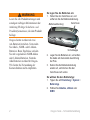 2
2
-
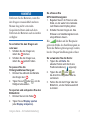 3
3
-
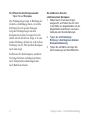 4
4
-
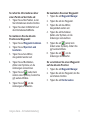 5
5
-
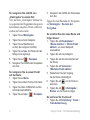 6
6
-
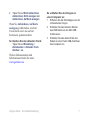 7
7
-
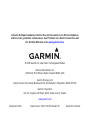 8
8
Garmin Oregon 550 Schnellstartanleitung
- Typ
- Schnellstartanleitung
- Dieses Handbuch eignet sich auch für
Verwandte Artikel
-
Garmin Oregon® 400c Schnellstartanleitung
-
Garmin Oregon® 400c Benutzerhandbuch
-
Garmin Oregon® 550 Benutzerhandbuch
-
Garmin Dakota 10 Schnellstartanleitung
-
Garmin Oregon® 600t Schnellstartanleitung
-
Garmin Oregon 750 Bedienungsanleitung
-
Garmin Dakota 10 Benutzerhandbuch
-
Garmin Montana® 610 Bedienungsanleitung
-
Garmin Montana® 610 Benutzerhandbuch
-
Garmin Monterra® Benutzerhandbuch